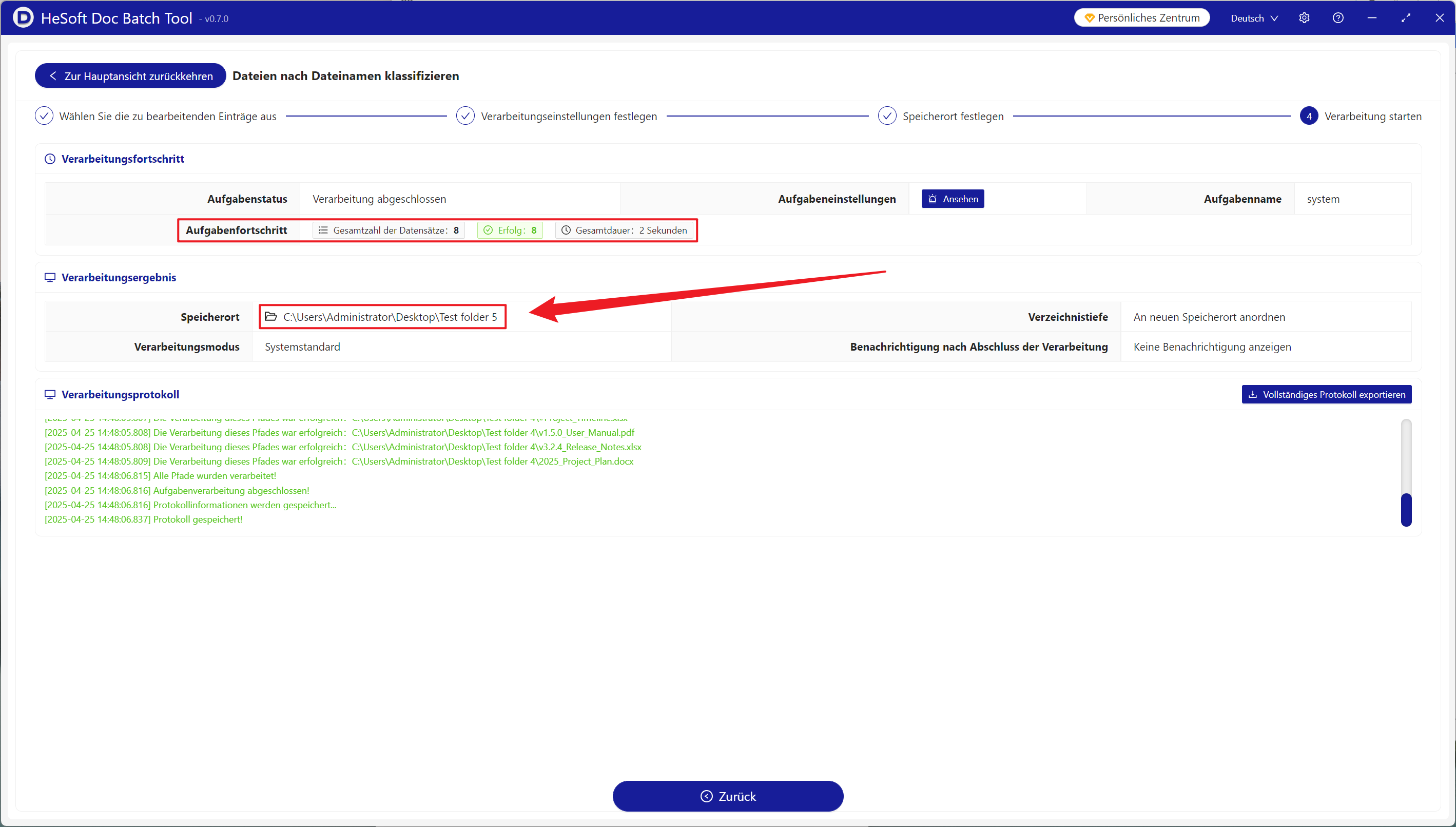Das Verwalten massiver Dateien ist eine sehr umständliche und ineffiziente Sache. In diesem Fall können wir nach dem ersten Zeichen des Dateinamens kategorisieren, z. B. 2025 Annual_Report, # projectA, v2.0.1 Documentation verschiedene Arten von Dateinamen. Erstellen Sie automatisch drei Ordner 2, # und v. und verschieben Sie die Datei in den entsprechenden Ordner. Diese Art der Bequemlichkeit kann das Problem der Stapel verarbeitung von gemischten benannten Dateien in Finanz rechnungen, Projekt dokumenten, Multimedia-Ressourcen usw. perfekt lösen. Im Folgenden wird beschrieben, wie Sie Hunderte von Dateien gleichzeitig in den Ordner verschieben, der nach der ersten Nummer, dem Buchstaben, dem Symbol oder dem chinesischen Zeichen des Dateinamens erstellt wurde.
1. Verwenden Sie die Szene
Wenn viele unordentliche Dateien einheitlich klass ifi ziert werden müssen, können Ordner mit den Zahlen, Buchstaben, Symbolen usw. generiert werden, die zuerst im Dateinamen erscheinen, und dann die entsprechende Datei in den Ordner verschoben werden, um manuelle Vorgänge zu vermeiden.
2. Effekt vorschau
Vor der Verarbeitung:

Nach der Verarbeitung:

3. Betriebs schritte
Öffnen Sie 【HeSoft Doc Batch Tool】, Wählen Sie [Datei organisieren]-[Dateien nach Dateinamen klassifizieren].

[Dateien hinzufügen] Wählen Sie unabhängig aus, um Dateien hinzuzufügen, die klass ifi ziert werden müssen.
Dateien aus einem Ordner importieren: Importieren Sie alle Dateien im gesamten Ordner.
Sehen Sie sich unten die importierten Dateien an.

[Klassifizierung methode] Wählen Sie die Klassifizierung nach dem ersten Zeichen.

Nachdem Sie auf den Abschluss der Verarbeitung gewartet haben, klicken Sie auf den Pfad hinter dem Speicherort, um die klass ifi zierten Dateien anzuzeigen.